Artikel ini diproduksi dengan menggunakan Penerjemahan Mesin.
Pipedrive Integration: Facebook Messenger
Facebook Messenger adalah salah satu platform komunikasi paling populer di dunia. Produknya, Facebook untuk Bisnis, menyederhanakan akuisisi pelanggan Anda dengan memberikan cara langsung dan konversasional bagi orang untuk mengambil tindakan dalam lingkungan di mana mereka sudah menghabiskan waktu mereka.
Integrasi Facebook Messenger Pipedrive menyatukan semua percakapan dari Facebook Messenger Anda di Pipedrive. Ini membantu meningkatkan produktivitas dan mengelola komunikasi dengan prospek dan klien Anda di Facebook Messenger dengan memudahkan akses dan memungkinkan untuk dibagikan di Pipedrive.
Menghubungkan percakapan Facebook Messenger dengan kontak, kesepakatan, dan prospek Pipedrive belum pernah semudah ini.
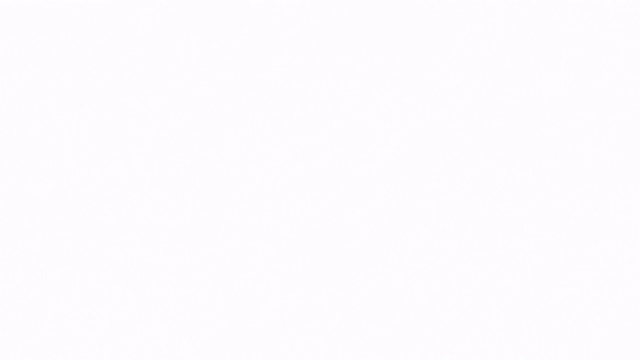
Cara menginstal integrasi
- Pergi ke Leads > Integrasi > Pesan dan klik "Hubungkan" untuk membuka Kotak Masuk Pesan.

- Anda akan diarahkan melalui aliran otorisasi, di mana Facebook Messenger akan meminta izin untuk mengakses data Pipedrive Anda. Pilih akun Pipedrive yang ingin Anda hubungkan dan klik "Izinkan dan lanjutkan" untuk mengkonfirmasi otorisasi.
- Pilih visibilitas ekstensi aplikasi di Pipedrive untuk koneksi Anda dengan Facebook Messenger.

• Pengaturan visibilitas pribadi: Hanya pengguna yang menginstal aplikasi yang dapat melihat dan membalas percakapan Facebook Messenger di Kotak Masuk Pesan dan menghubungkannya ke kontak, peluang, atau kesepakatan di Pipedrive.
• Pengaturan visibilitas bersama: Setiap pengguna dalam akun perusahaan dapat melihat dan membalas percakapan Facebook Messenger di Kotak Masuk Pesan dan menghubungkannya ke kontak, peluang, atau kesepakatan di Pipedrive. - Anda akan diarahkan ke halaman login Facebook. Dari sana, masukkan email dan kata sandi Facebook Anda. Setelah Anda login ke Facebook, pilih akun Facebook dan halaman bisnis untuk dihubungkan dengan Pipedrive.
- Anda akan diarahkan ke Kotak Masuk Pesan Pipedrive.
- Akun Anda sekarang terhubung dan terverifikasi oleh Pipedrive dan Facebook.
Menggunakan Facebook Messenger di Pipedrive
Percakapan dalam Kotak Pesan Anda diurutkan berdasarkan tanggal pembaruan terakhir. Ini berarti bahwa percakapan terbaru akan muncul di bagian atas, dan percakapan tertua akan muncul di bagian bawah.
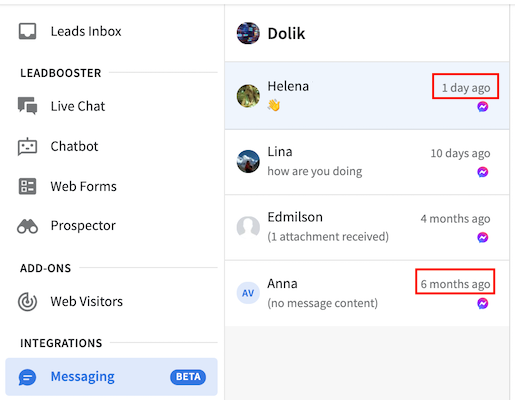
Setiap percakapan secara otomatis akan menampilkan tiga puluh pesan terakhir yang ditukar. Untuk melihat pesan-pesan historis, gulir ke atas dalam percakapan.

Di Kotak Pesan, Anda dapat membuat kesepakatan atau lead dan menghubungkannya dengan percakapan baru. Atau, Anda dapat menghubungkan percakapan dengan kesepakatan atau lead yang sudah ada. Anda akan melihat opsi untuk menambahkan item baru atau menghubungkan ke item yang sudah ada di sebelah kanan layar Anda.

Setiap pesan yang dikirim melalui Pipedrive harus disinkronkan dengan Facebook Messenger dan sebaliknya.
Cara menghapus aplikasi
Jika Anda tidak lagi memerlukan aplikasi Facebook Messenger atau untuk tujuan troubleshooting, Anda mungkin ingin menghapus aplikasi dari sisi Anda. Ada dua cara untuk melakukannya.
Di Pipedrive
- Pergi ke Peralatan dan aplikasi > Pesan dan klik pada ikon tempat sampah.

- Klik tombol merah untuk mengonfirmasi bahwa Anda ingin menghapus integrasi.

- Anda akan diarahkan ke halaman pesan utama, di mana Anda dapat memulai ulang dengan instalasi jika diperlukan.
Di Facebook
- Pergi ke Pengaturan Halaman > Pesan Lanjutan.
- Cari aplikasi Pipedrive Messenger dan klik "Konfigurasikan".

- Ikuti langkah-langkah untuk menghapus aplikasi tersebut.
Jika Anda mengalami masalah dengan aplikasi Facebook Messenger Anda, baca panduan pemecahan masalah kami di sini.
Apakah artikel ini berguna?
Ya
Tidak